
こんにちは!のざきち( @nozakichicken )です。
イラレでいろんなものを作ってみる企画「Design tips」の第6弾です!

デザインでたまに見る、ふにゃふにゃした円ってどうやってつくるの?
最近のデザインでやさしいイメージのある丸くなくどこかぐにゃっとした円をよく見ますよね。わたしもやさしい雰囲気を出したい時によく使っています。
なめらかなデザインは「流体シェイプ」とも呼ばれ、Webサイト上でも多く使われております。今回はそんなぐにゃぐにゃとした円の作り方を説明していきます!
楕円形ツールからつくる方法
楕円形ツールからかんたんにつくれちゃう方法を見ていきましょう!
① 楕円形ツールで円を作成
まずは、「楕円形ツール」で適当に円を作成していきます。
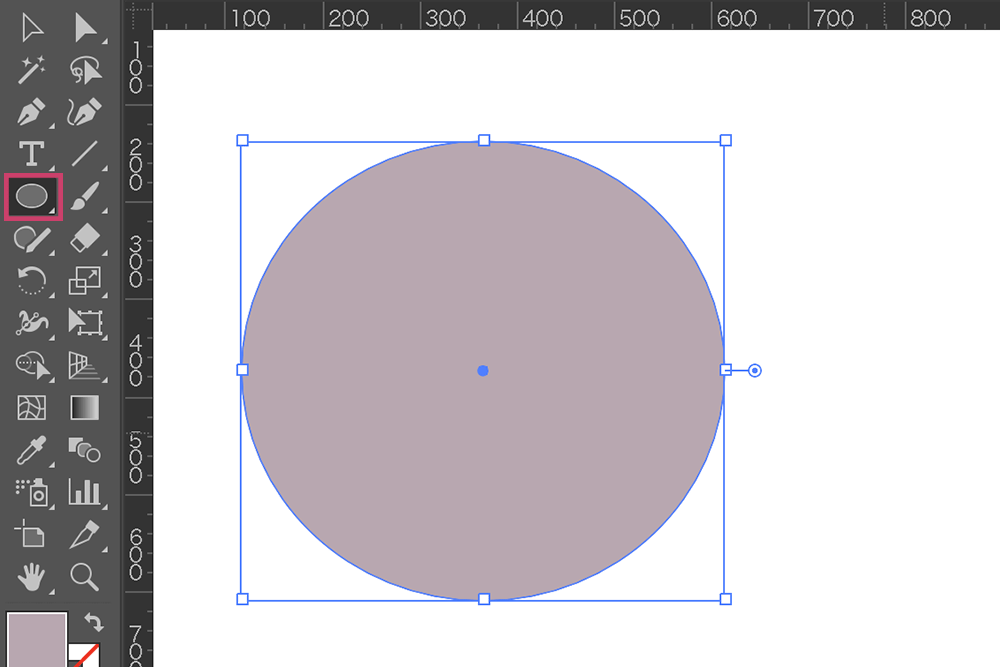
② 「曲線ツール」をクリック
作成した円を選択した状態で、
ツールパネルの「曲線ツール」をクリックします。
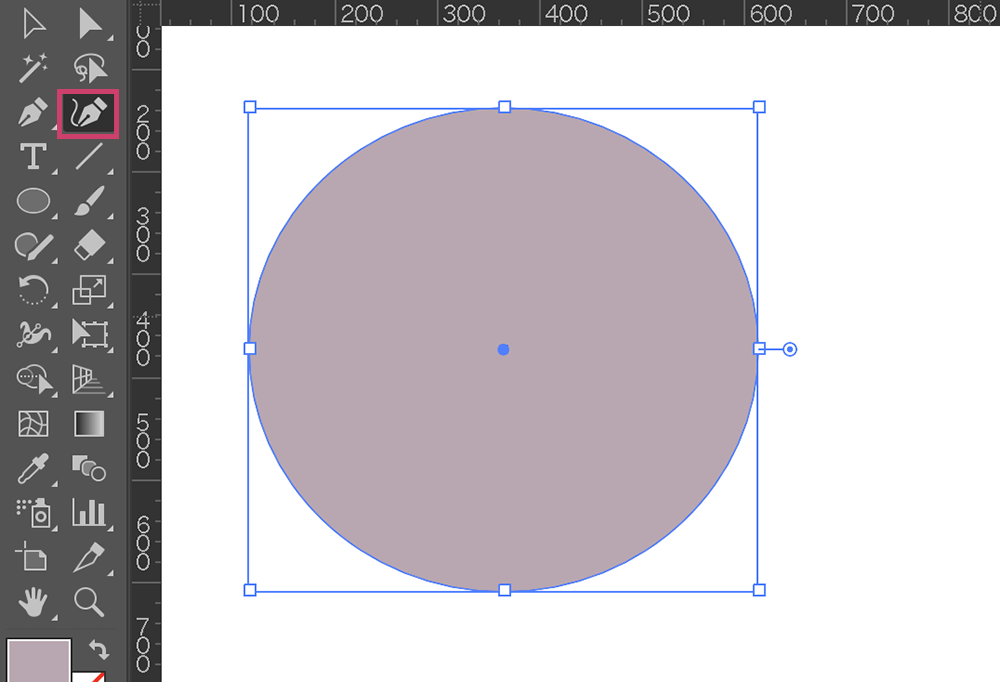
③ パスをクリックし形を整える
円が選択された状態で、パスをクリックしていきます。
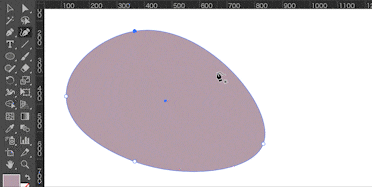
クリックしながら動かすことができるので、好きな形にしていきましょう。
パスを追加することもできる
色なども個別に変更できるので、いろいろ動かしながら操作に慣れていきましょう!
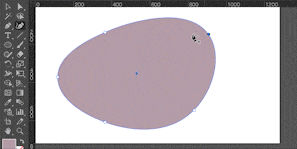
曲線ツールから直接つくる方法
慣れてきたら「曲線ツール」を選択したら、直接つくってみましょう!
(もしかしたらこちらの方が簡単かもしれません;)
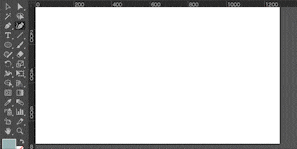

最後は、パスを閉じるのを忘れないでね!
応用していこう
当ブログでも、TOPページにこのようなメニューを置いています。▼
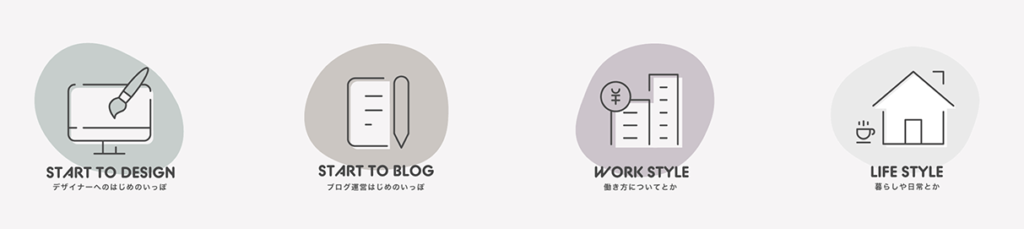
また、円だけでなくさまざまな曲線「流体シェイプ」にすることもできます。▼

さいごに
「Design tips」の第6回目は、イラレでふにゃふにゃした円(流体シェイプ)の作り方をご紹介いたしました。
ポップなデザインややさしさを表現したいときなどに使いやすいツールだと思いますので、ぜひ覚えて応用していきましょう!

最後までお読みいただきありがとうございました!次回もおたのしみに♪
今までのDesign tips系の記事は下記から見れますー!

Adobeソフトを安く買えちゃう方法は、以下の記事でご紹介中! ▼




コメント